Създаването на 3D графики изисква нещо повече от просто моделиране на обекти. Един от ключовите стъпки в процеса на боядисване на 3D елементи е разбирането и местоположението на UV-Maps. В този урок ще научите какво са UVs, какво служат и как да ги подредите ефективно в равнопоставена схема, за да постигнете оптимален резултат при боядисването.
Основни узнания
- UVs са 2D репрезентации на 3D обекти.
- Ефективното подреждане на UV предотвратява наслояването на текстури.
- Правилното използване на UV-Maps е решаващо за качеството на обработка на повърхностите.
Стъпка по стъпка ръководство
1. Начало в BodyPaint
За начало ви е необходим модел 3D, който ще използваме за този урок. Препоръчвам ви да използвате прост цилиндър, който по-късно можете да настроите според нуждите си. Можете да настроите височината на цилиндъра на около 100 см и да проведете експерименти с четирите сегмента, за да оптимизирате модела си.
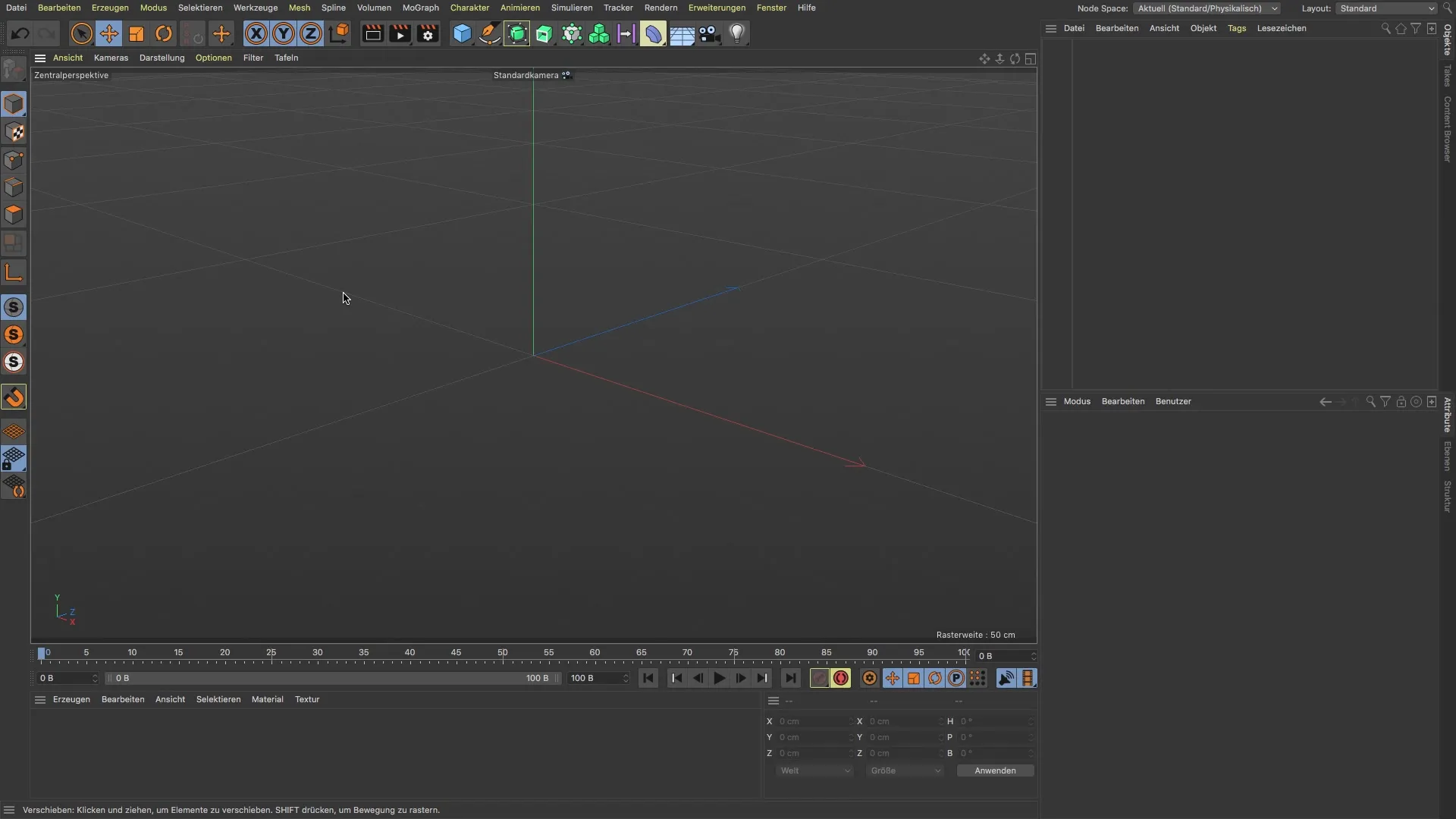
2. Отворете UV Edit
След като сте създали цилиндъра си, е препоръчително да преминете към UV редактора. Този специален раздел на Cinema 4D предлага собствено оформление, което ви помага да управлявате по-добре UV координатите на модела си. Горе в менюто ще намерите раздела „Bodypaint UV Edit“, който можете да изберете.
3. Разпознаване на проблемите с UV
След като сте в UV Edit, вероятно ще забележите, че UV координатите на модела ви, UVs, се намират върху други. Това е най-често срещаният проблем, с който се сблъскват дизайнерите на 3D. UVs представляват повърхността на модела в плоско 2D изображение, а прекъсването на UVs може да доведе до неправилно прилагане на текстурите.
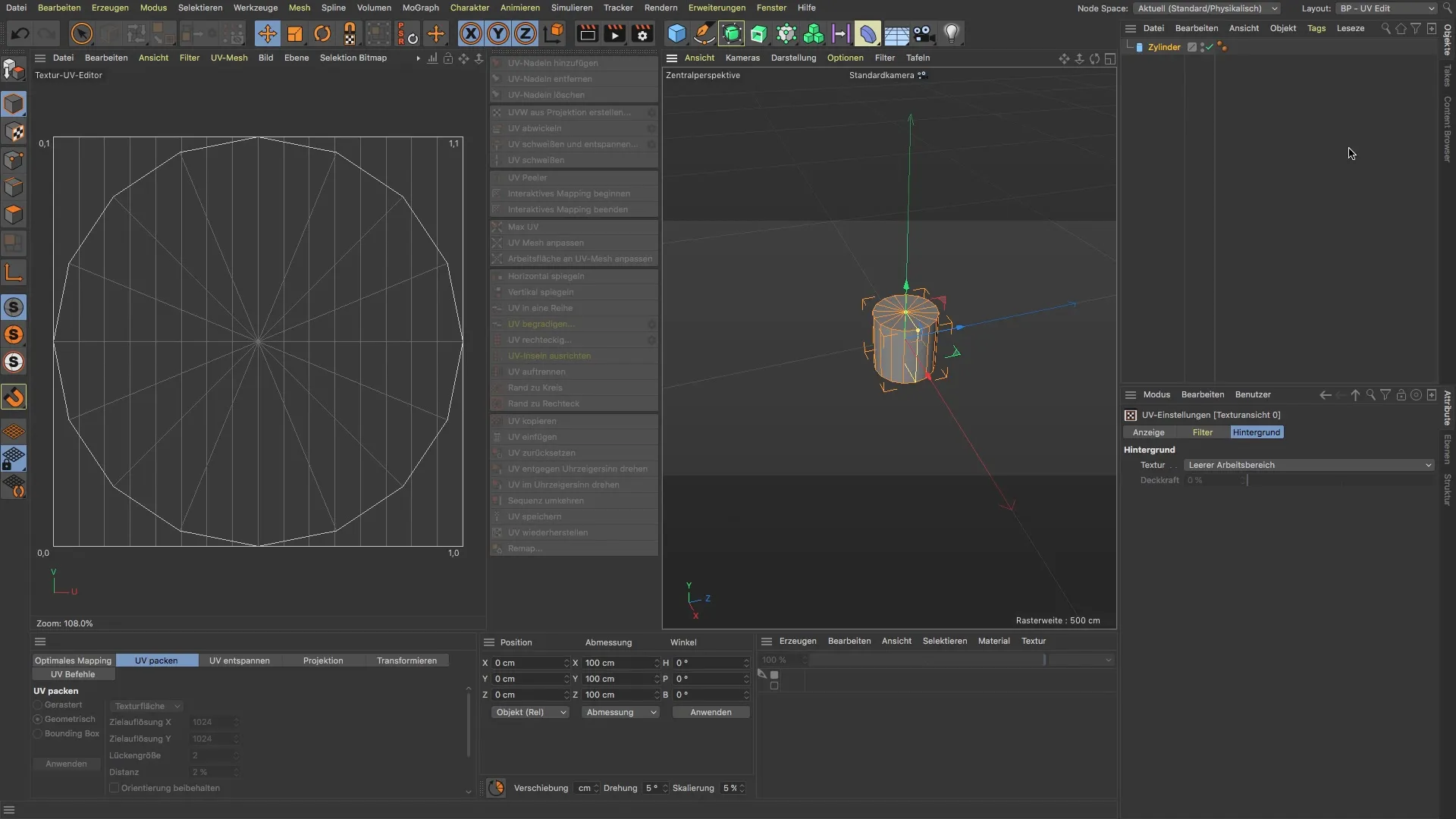
4. Представяне на UV-Map
За да разберете по-добре ситуацията, отидете на текстурите и изберете опцията „UV Map“. Това ще ви покаже текущата плоска подредба на UVs и ще ви покаже как те са разпределени върху вашия цилиндр. Важно е да осъзнаете, че подредбата не е оптимална за боядисване, защото частите на UV-картата се препокриват.
5. Конвертиране на цилиндъра
За да можете да промените UV-картата, трябва да конвертирате цилиндъра си в UV-таг. Това ще осигури на Cinema 4D да разбере как да управлява UV координатите върху 3D модела ви. Бъдете готови, че тази стъпка може да отнеме малко време, но тя е от съществено значение за по-нататъшното обработване.
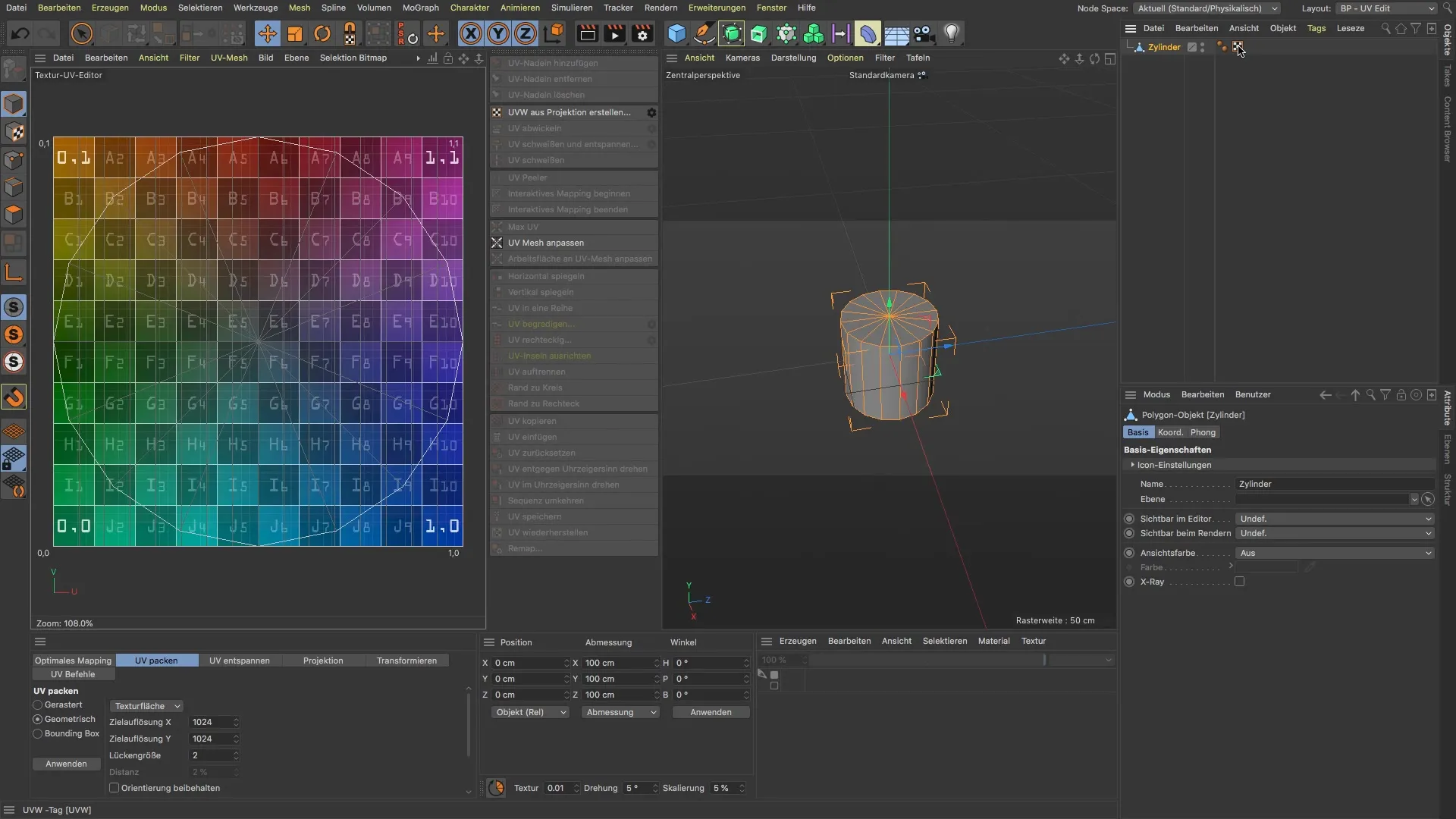
6. Оценка на разпределението на UV
След като конвертирането приключи, ще получите нова гледка на вашия UV-Map. UVs сега са равномерно разпределени около обекта, което значително улеснява боядисването. Това разпределение е от съществено значение за избягването на прекъсвания и за гарантиране, че текстурите се прилагат точно на желаните места.
7. Избягване на наслоените текстури
Важно е да се уверите, че всички части на цилиндъра—особено тубуса—са правилно подредени. Искате UVs да са паралелни и да не се прекриват, за да постигнете най-добрите резултати. След като свършите с това, сте готови да започнете с боядисването.
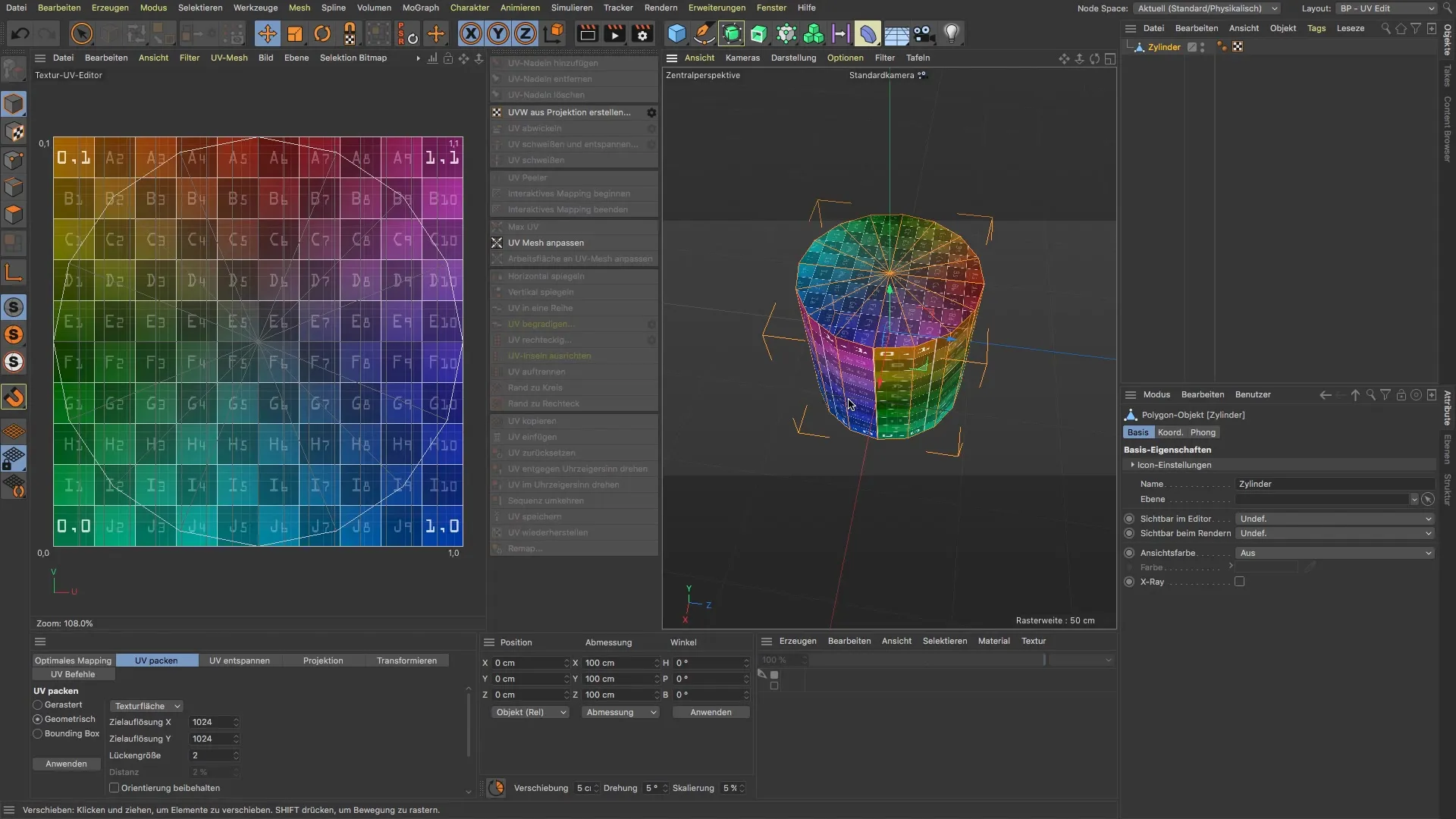
8. Резюме на стъпките
Вече имате основно разбиране за UV-Maps и знаете как да ги управлявате ефективно в Cinema 4D. Научихте как да разпознавате проблема с прекъсването на UV и как да приложите решения, за да постигнете оптимален резултат при боядисването.
Резюме
В този урок научихте основите на UVs и тяхната важност в 3D графиката. Сега знаете как правилно да подготвите и конфигурирате моделите си на цилиндри, за да избегнете наслоения на текстури и да постигнете висококачествен дизайн на повърхнините.
Често задавани въпроси
Каква роля играят UVs в 3D графиката?UVs са от съществено значение за правилното прилагане на текстури върху 3D обекти.
Как да предотвратя наслоявания в моя UV-Map?Уверете се, че UVs са паралелни и не се прекриват.
Мога ли да използвам UVs и за сложни модели като фигури?Да, UVs са важни за всички видове 3D модели, за да се приложат текстурите правилно.
Дали UV-Maps в други софтуерни програми са сходни?Концепциите са подобни, въпреки че имплементацията може да варира.
Колко време отнема да се създаде ефективен UV-Map?Времето варира в зависимост от сложността на модела и вашето опит.


